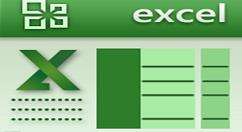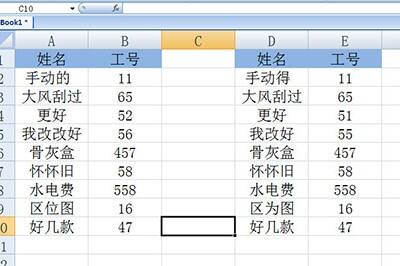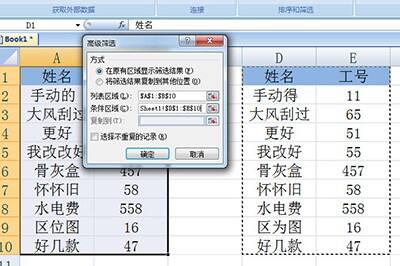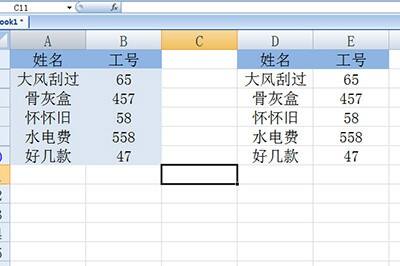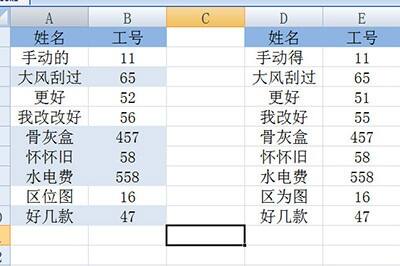Excel中不用函数就可以核对名字和工号的详细方法
办公教程导读
收集整理了【Excel中不用函数就可以核对名字和工号的详细方法】办公软件教程,小编现在分享给大家,供广大互联网技能从业者学习和参考。文章包含292字,纯文字阅读大概需要1分钟。
办公教程内容图文
第二步:首先我们需要再框选左边表格的原数据,然后的鼠标点击【数据】然后再选项卡中再点击【筛选】然后会弹出的选项再中点击【高级】这个选项。在条件区域中就是我们框选右边需要进行核对的表格中的数据。
然后我们再点击一下确定,然后你需要核对的数据就会被筛选出来啦,然后我们需要再将左边原数据表格选择一个颜色来填充上去,让我们更好的分清楚。
第三步:点击【数据】后,需要再选择【筛选】然后再弹出的选项卡中点击一下【清除】,就可以将所有的数据就恢复出来了,然后你需要再将左边表格中没有颜色的数据,也就是有错误的数据,接下来你就可以仔仔细细好好核对了。